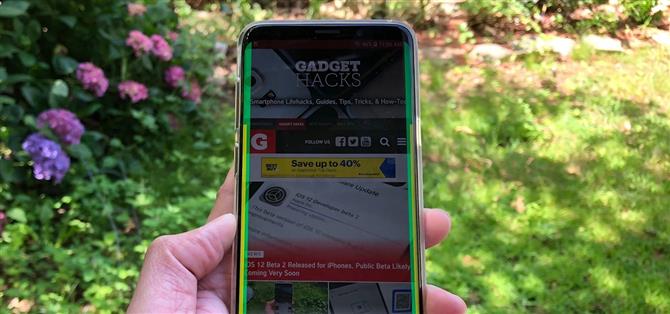Samsung wprowadził zakrzywione wyświetlacze jako sztandarowy element swoich flagowych telefonów, ale Edge Screen, jak się go nazywa, okazał się magnesem przyciągającym uwagę przypadkowych dotknięć. Na szczęście firma Samsung opracowała mało znaną aplikację, aby zapobiec temu problemowi.
Aplikacja – o wdzięcznej nazwie EdgeTouch – pozwala dostosować oprogramowanie do odrzucania dłoni w urządzeniu Galaxy, aby zakrzywione krawędzie całkowicie przestały rejestrować przypadkowe dotknięcia. Nie musisz być rootowany, aby korzystać z tej aplikacji, po prostu musisz uruchomić Androida Nougat lub Oreo na dowolnym telefonie Samsung z zakrzywionymi krawędziami, takimi jak Galaxy S7, S8, S9 lub Note 8.
- Nie przegap: wszystkie najnowsze wycieki Plotki na temat Galaxy S10
Krok 1: Zainstaluj EdgeTouch
Aby rzucić piłkę, otwórz aplikację „Galaxy Apps”, którą znajdziesz w szufladzie aplikacji. Stamtąd wyszukaj „EdgeTouch” i wybierz najlepszy wynik, a następnie wybierz „Zainstaluj”.


Krok 2: Utwórz profil odrzucenia niestandardowego dotyku
Następnie otwórz EdgeTouch i nadaj mu pozwolenie na przechowywanie, naciskając „Zezwól” na wyskakującym okienku. Domyślnie aplikacja jest ustawiona na „Zoptymalizowany”, a wybierając „Pokaż strefę krawędzi” u dołu, możesz wyświetlić bieżące ustawienie. Żółte linie oznaczają strefy, w których wejście dotykowe w ogóle się nie rejestruje, a zielone paski oznaczają obszary, w których dotyk nie będzie się rejestrował podczas chwytania lub trzymania telefonu.
Po włączeniu tego ustawienia możesz swobodnie bawić się telefonem, aby lepiej zrozumieć strefy brzegowe, a następnie wrócić do EdgeTouch i jeszcze raz nacisnąć „Show Edge Zones”, aby opuścić tryb podglądu. Stuknij „Dodaj strefę brzegową”, gdy skończysz, aby utworzyć niestandardowy profil odrzucenia dotykowego.



Teraz dostosuj żółte paski na stronie „Zablokowana strefa”, przeciągając paski – pamiętaj, że zapobiegnie to przypadkowym dotknięciom. Naciśnij „Dalej”, gdy jesteś zadowolony, a następnie zrób to samo, ustawiając zielone paski w „Strefie uchwytu”, aby poprawić odrzucanie dłoni.
Następnie musisz powtórzyć proces w trybie poziomym, ustaw je zgodnie ze swoimi upodobaniami i kliknij „Gotowe” po zakończeniu. Teraz wprowadź nazwę swojego profilu niestandardowego, aby ukończyć konfigurację, a następnie naciśnij „OK”. Twój niestandardowy profil będzie teraz dostępny na stronie głównej aplikacji.
Po dotknięciu niestandardowego profilu może pojawić się monit, informujący o konieczności powrotu do profilu „Zoptymalizowany”, jeśli kiedykolwiek zdecydujesz się odinstalować aplikację, więc przeczytaj ją uważnie i naciśnij „OK”, aby potwierdzić. Możesz teraz opuścić aplikację i poświęcić resztę dnia.



Jak widać z poniższych GIF-ów różnica jest zaskakująca. Dzięki dostosowanemu profilowi włączonemu w Edge Touch, nieumyślne dotknięcia krawędzi ekranu Galaxy stały się przeszłością. Możesz więc oglądać filmy na YouTube i nigdy nie martwić się przypadkowym przełączeniem się na inny film podczas trzymania urządzenia.

 (1) Bez Edge Touch, (2) Z niestandardowym profilem włączonym w Edge Touch
(1) Bez Edge Touch, (2) Z niestandardowym profilem włączonym w Edge Touch